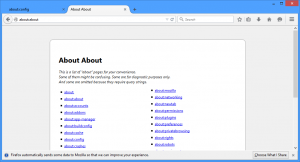Comment ouvrir les paramètres de contraste élevé dans Windows 8.1 en un seul clic

Il existe plusieurs paramètres liés au contraste élevé dans Windows 8.1. Ils sont situés dans Paramètres PC -> Facile d'accès -> Contraste élevé.
En utilisant ces paramètres, il est possible
- pour définir la couleur d'arrière-plan des fenêtres et des documents
- la couleur des hyperliens
- la couleur du texte désactivé
- la couleur de la sélection de texte
- ... et quelques autres paramètres.
Si vous souhaitez avoir un raccourci qui vous permettra d'ouvrir ces paramètres directement, voici des instructions simples.
- Faites un clic droit sur le bureau et choisissez Nouveau -> Raccourci dans son menu contextuel :
- Tapez ou copiez-collez ce qui suit comme cible du raccourci:
%localappdata%\Packages\windows.immersivecontrolpanel_cw5n1h2txyewy\LocalState\Indexed\Settings\en-US\AAA_SettingsPageEaseOfAccessHighContrast.settingcontent-ms
Remarque: « en-us » représente ici la langue anglaise. Modifiez-le en conséquence en ru-RU, de-DE et ainsi de suite si votre langue Windows est différente.
- Donnez au raccourci le nom de votre choix et définissez l'icône souhaitée pour le raccourci que vous venez de créer:
- Maintenant, vous pouvez essayer ce raccourci en action et l'épingler à la barre des tâches ou à l'écran de démarrage lui-même (ou à l'intérieur de votre menu Démarrer, si vous utilisez un menu Démarrer tiers comme Coquille Classique). Notez que Windows 8.1 ne vous permet pas d'épingler ce raccourci à quoi que ce soit, mais il existe une solution de contournement.
Pour épingler ce raccourci dans la barre des tâches, utilisez l'excellent outil gratuit appelé Épingler à 8.
Pour épingler ce raccourci à l'écran d'accueil, vous devez déverrouiller l'élément de menu "Épingler à l'écran de démarrage" pour tous les fichiers dans Windows 8.1.
C'est ça! Désormais, chaque fois que vous devez accéder rapidement à cette option, vous pouvez simplement cliquer sur le raccourci que vous venez de créer !